win7如何使用qq邮箱发送文件夹的解决方法
发布时间:2017-07-31 14:05:20 浏览数:
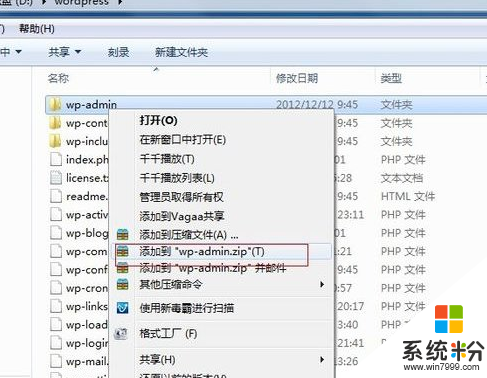
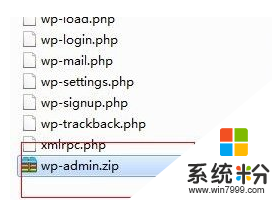
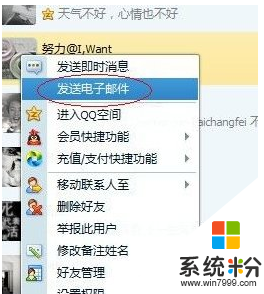
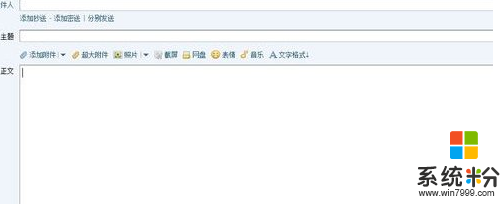
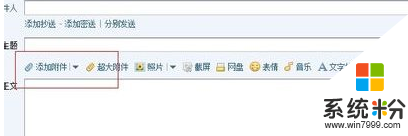
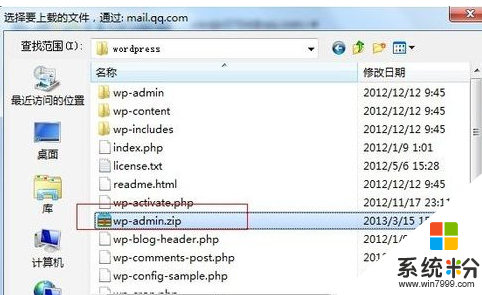
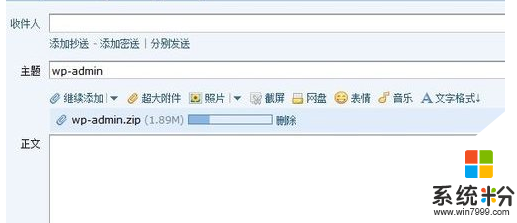
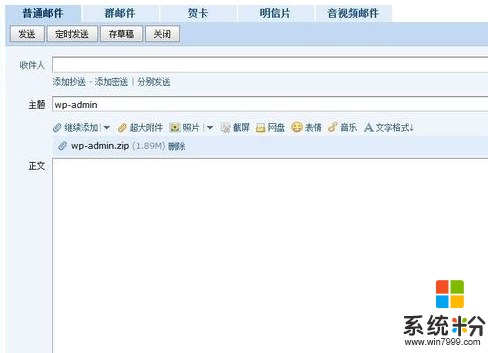
在日常办公中,使用邮箱是办公必不可少的,由于方便很多人都是使用用qq邮箱发送文件的,可是很多win7 32位用户不知道qq邮箱怎么发送文件夹,其实方法很简单,来看看小编今天给大家带来的win7系统qq邮箱发送文件夹的方法。
1、打开我们电脑,在磁盘中找到我们等下要在邮箱中进行发送的文件夹,选定文件,右键鼠标,在弹出的对话框中选择“添加到wp-admin.zip,或.rar等选项。如下图,前提是电脑安装了压缩软件,一般电脑安装后都有的。
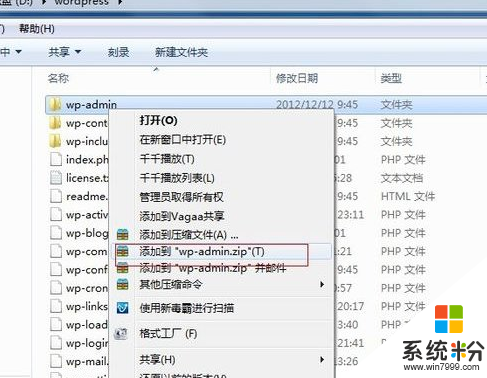
2、点击后,软件自动进行文件压缩,在相同目录下出现一个同名的压缩文件。
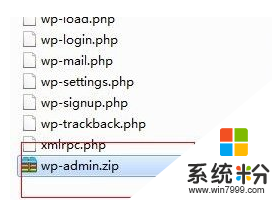
3、我们打开QQ面板,找到要发送邮件的QQ好友,选定它,点击鼠标右键,在弹出的菜单中选择“发送电子邮件”;如下图所示:
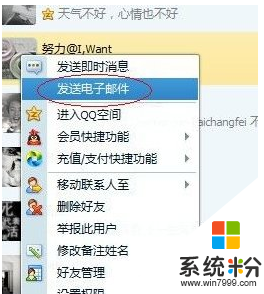
4、进入邮件编写页面,我们按照要求填写好收件人,主题和正文等信息。并对正文文字格式进行设置好,使用邮件内容更美观。
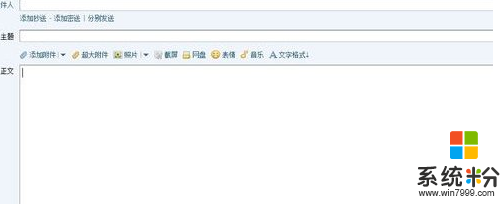
5、内容填写好后,我们点击“主题”下方的“添加附件”按钮。从中调出附件选择对话框。
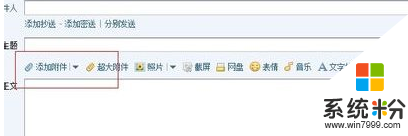
6、弹出附件选择对话框后,我们从资源管理器中找到我们刚才的压缩文件的位置,选定它,点击打开按钮。系统自动进入邮件附件上传过程。如下图:
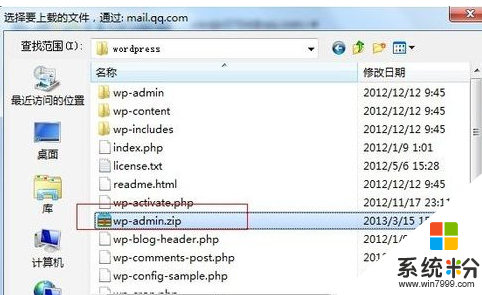
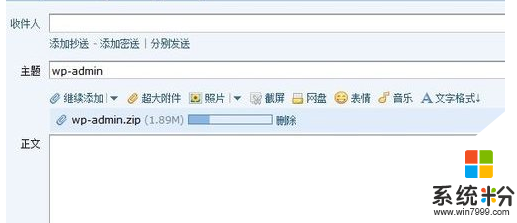
7、邮件附件添加好之后,我们也可继续添加附件,如果附件全部添加完成好了,我们点击下方的发送,或选择定时发送,设置好发送时间。我们就可以把文件夹的内容发送过去了。
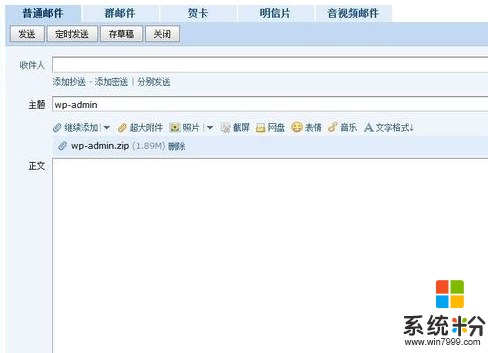
上文就是win7系统qq邮箱发送文件夹的方法了,有需要的用户根据本文的步骤操作即可。